GreatCut-Rプラグインでカット線を作成する (Adobe Illustrator/CorelDRAW)
手順
- Adobe IllustratorまたはCorelDRAWを起動する。
- をクリックして、カットするデータを開く。
- 選択ツールでカット線を作成するオブジェクトを選択する。
-
カット線を設定するウィンドウを開く。
- Adobe Illustrator:またはアウトラインを作るをクリックする
- CorelDRAW:メニューバーに表示される
 または
または をクリックする
をクリックする
メモ- ラスター形式データには、輪郭を作るのみ設定できます。
- 輪郭線とアウトラインの違いや設定の詳細については、GreatCut-Rのオンラインヘルプを参照してください。
-
作成するカット線の条件を設定する。
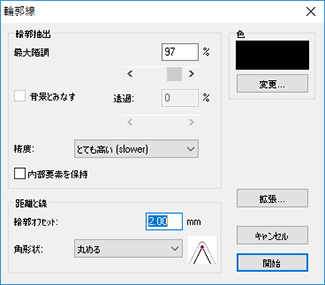
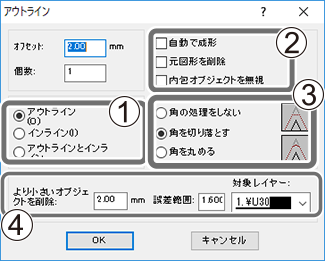
輪郭線ウィンドウ アウトラインウィンドウ 最大階調 カット線が作成される境界を明確にするため、オブジェクトと背景の階調を高い数値にするとよいでしょう オフセット オブジェクトからの距離を入力 精度 精度のレベルを選択 個数 オフセット値でカット線を作成する数を入力 輪郭オフセット オブジェクトからの距離を入力 オブジェクトに対して作成するカット線の位置を選択 角形状 カット線の角の処理方法を選択 カット線を作成する処理方法を選択 色 カット線に割り当てる色を選択 カット線の角の処理方法を選択 拡張 カット線をさらに詳細に設定したいときに選択 オープンパスの端点の距離が入力値以下の場合、結合されたアウトラインが指定レイヤーに作成 -
開始またはOKをクリックする。
オブジェクトにカット線が作成されます。
